PotPlayer调整视频字幕字体的方法
时间:2023-10-19 11:37:49作者:极光下载站人气:381
很多小伙伴在选择电脑中的播放软件时都会将PotPlayer作为首选,因为PotPlayer播放器中的功能十分的丰富,支持我们对播放器进行各种个性化设置。有的小伙伴在使用PotPlayer播放器的过程中想要更改视频中的字幕的字体,使其更加美观,但又不知道该怎么进行设置。其实很简单,我们只需要在视频页面右下角打开控制窗口,然后在字幕页面中打开字体选项,最后在字体窗口中选择新的字体并点击确定选项即可。有的小伙伴可能不清楚具体的操作方法,接下来小编就来和大家分享一下PotPlayer调整视频字幕字体的方法。
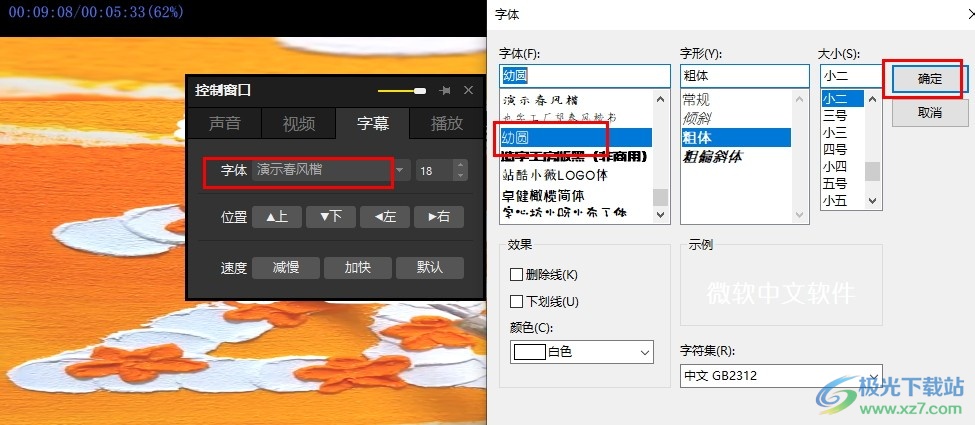
方法步骤
1、第一步,我们在电脑中点击打开PotPlayer播放器,进入播放器首页
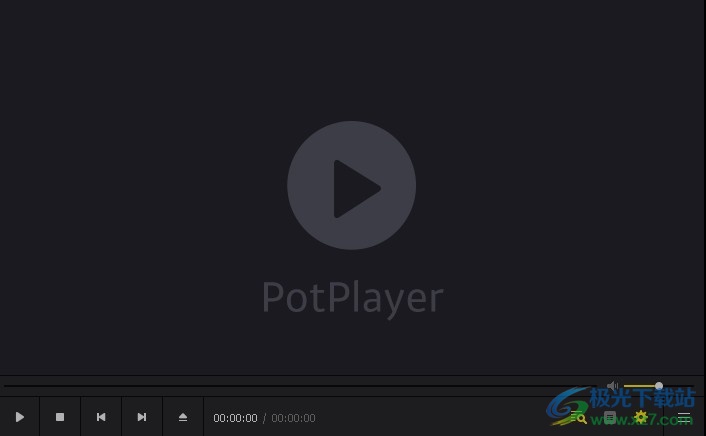
2、第二步,进入PotPlayer页面之后,我们先打开一个视频文件,然后右键单击选择“字幕”、“选择字幕”和“添加字幕”选项

3、第三步,进入文件夹页面之后,我们找到需要的字幕文件,然后点击“打开”选项
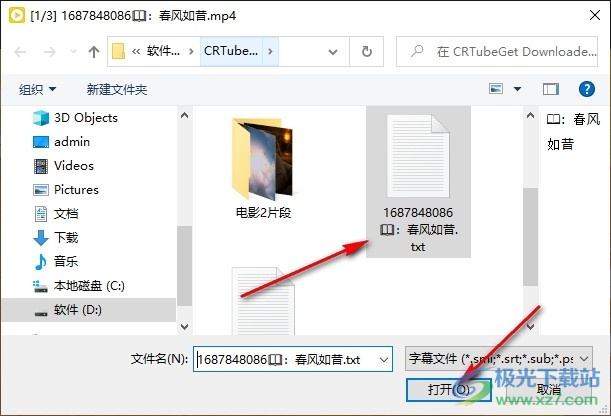
4、第四步,接着我们在视频右下角点击“打开/隐藏控制面板”图标,然后在控制窗口中点击字幕选项
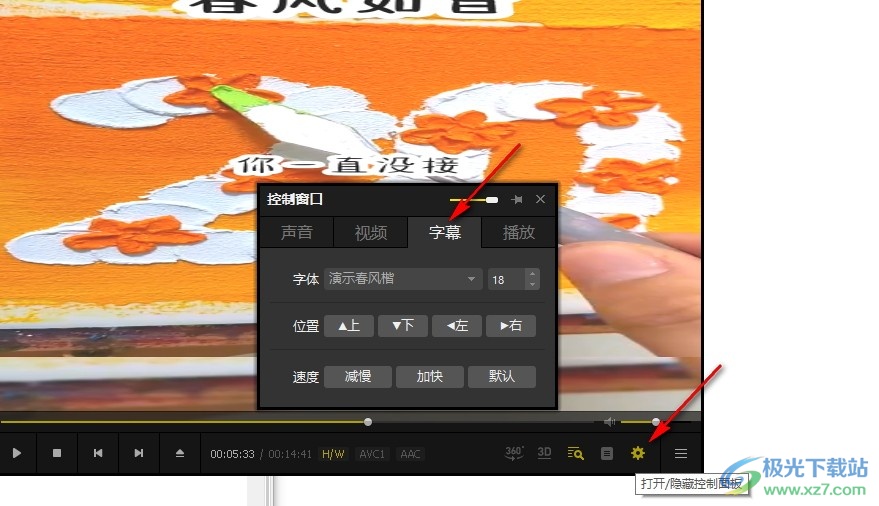
5、第五步,最后我们打开字体选项,然后在字体弹框中选择好新的字体,再设置好字形和大小,接着点击确定选项即可
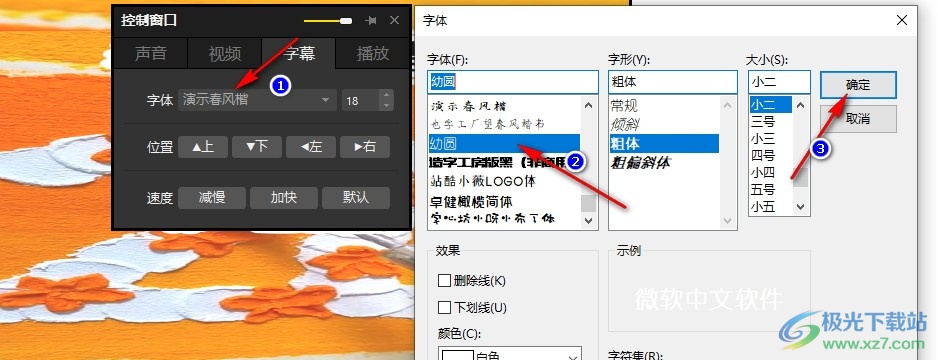
以上就是小编整理总结出的关于PotPlayer调整视频字幕字体的方法,我们在PotPlayer中打开视频,再插入字幕,接着点击打开控制窗口,然后在窗口中点击字幕选项,再点击字体选项,最后在弹框中选择一个新字体再点击确定选项即可,感兴趣的小伙伴快去试试吧。

大小:37.2 MB版本:1.7.22259.0环境:WinAll, WinXP, Win7, Win10
- 进入下载
相关推荐
相关下载
热门阅览
- 1百度网盘分享密码暴力破解方法,怎么破解百度网盘加密链接
- 2keyshot6破解安装步骤-keyshot6破解安装教程
- 3apktool手机版使用教程-apktool使用方法
- 4mac版steam怎么设置中文 steam mac版设置中文教程
- 5抖音推荐怎么设置页面?抖音推荐界面重新设置教程
- 6电脑怎么开启VT 如何开启VT的详细教程!
- 7掌上英雄联盟怎么注销账号?掌上英雄联盟怎么退出登录
- 8rar文件怎么打开?如何打开rar格式文件
- 9掌上wegame怎么查别人战绩?掌上wegame怎么看别人英雄联盟战绩
- 10qq邮箱格式怎么写?qq邮箱格式是什么样的以及注册英文邮箱的方法
- 11怎么安装会声会影x7?会声会影x7安装教程
- 12Word文档中轻松实现两行对齐?word文档两行文字怎么对齐?
网友评论